VMware vCenter 6.7 Update 1 リリースに伴い、VMware ESXi 6.7 Update 1もリリースされました。 まだご覧になっていない場合は、こちらのリリース ノートを参照してください。
以下は、コマンド ラインまたは VMware Update Manager を使用して、ESXi 6.0-6.7 ホストを ESXi 6.7 U1 に簡単にアップグレードする 2 つの方法です。
ただし、VMware ESXi ホストをアップグレードする前に、VMware vCenter Server Appliance を 6.7 Update 1 にアップグレードしておく必要があります。
VCSA 6.5 を実行している場合、VCSA 6.5 のアップグレード方法に関する説明を参照することができます。ESXi 6.7 を 6.7 Update 1 にコマンドラインでアップデートする方法
- アップグレードしようとしている ESXi ホストをメンテナンス モードに設定します。
- PuTTY (または他の SSH クライアント/ターミナル) を使用してホストに SSH 接続します。
- 次のコマンドを入力して、送信 HTTP 要求のファイアウォールを開放します:

esxcli network firewall ruleset set -e true -r httpClient - 次のように入力して ESXi 6.7 にダウンロードおよびアップグレードします。7 U1

esxcli software profile update -d https://hostupdate.vmware.com/software/VUM/PRODUCTION/main/vmw-depot-index.xml -p ESXi-6.7.0-20181002001-standard - 更新が終了したら、
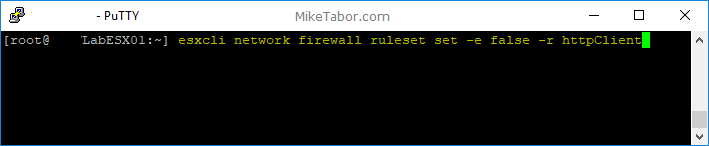
esxcli network firewall ruleset set -e false -r httpClient - 最後に ESXi ホストを再起動してアップグレードを完了させます。
reboot
注意: 再起動が完了したら、セキュリティのためにホスト上の SSH を無効にすることもお勧めします。
VMware Update Manager (VUM) を使用して VMware ESXi 6.0-6.7 を ESXi 6.7 U1 にアップグレードするには
ESXi 6.7 U1 ISO が必要ですので、もしまだの方は今すぐそれをダウンロードしましょう。
- まず、VCSA にログインし、Update Manager をクリックします。
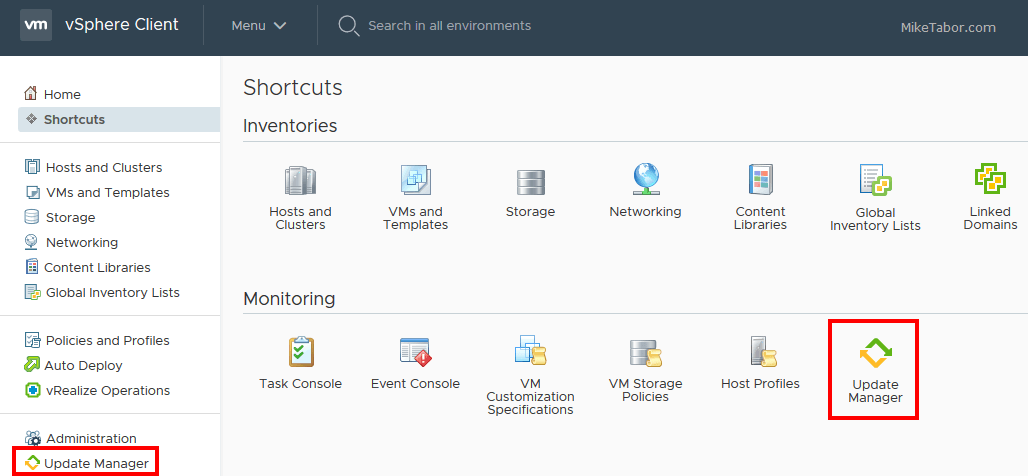
- 次に ESXi images をクリックし、IMPORT をクリックします。
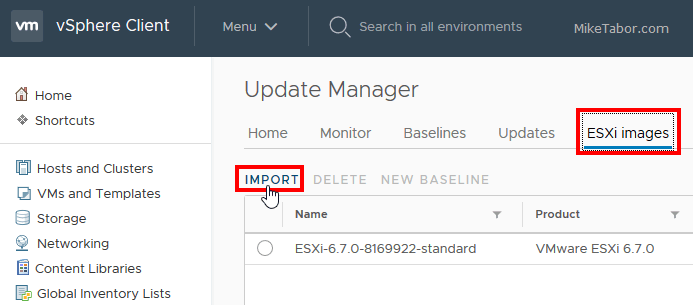
- ESXi 6.7 U1 ISO を保存した場所をブラウズしてください。
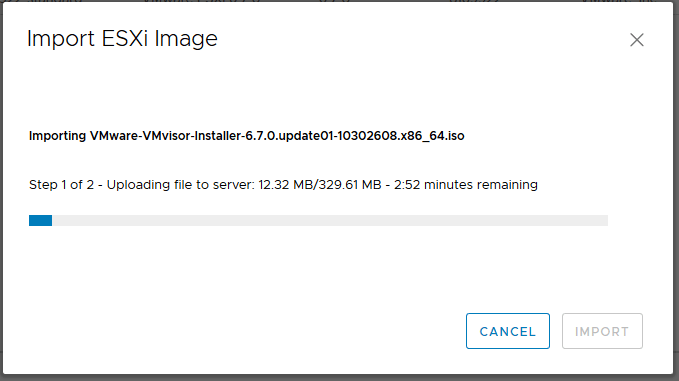
- インポートが完了したら、新しいイメージを選択し、[新しいベースライン] をクリックします。
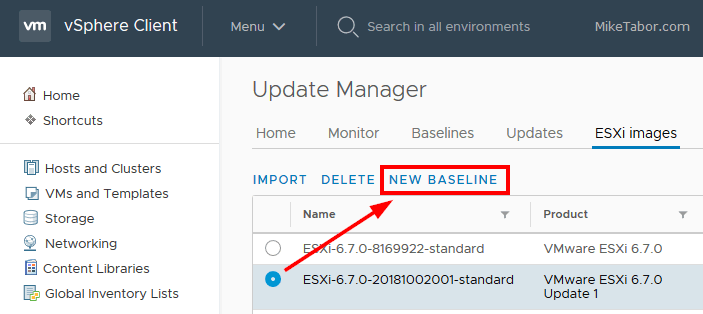
- 新しいベースラインに名前と説明を付け、新しい ESXi 6.7 U1 イメージが選択されていることを確認して [完了]をクリックします。 クラスタを選択し (#1)、[更新] タブ (#2) を開き (#3) [ホスト更新] をクリックして (#4) 最後に添付します。
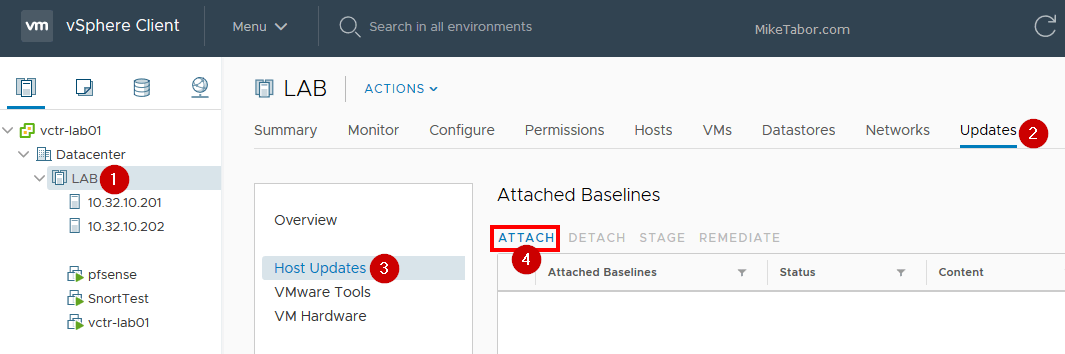
- 上から作成した新しいベースラインを選択し、[添付] をクリックします。
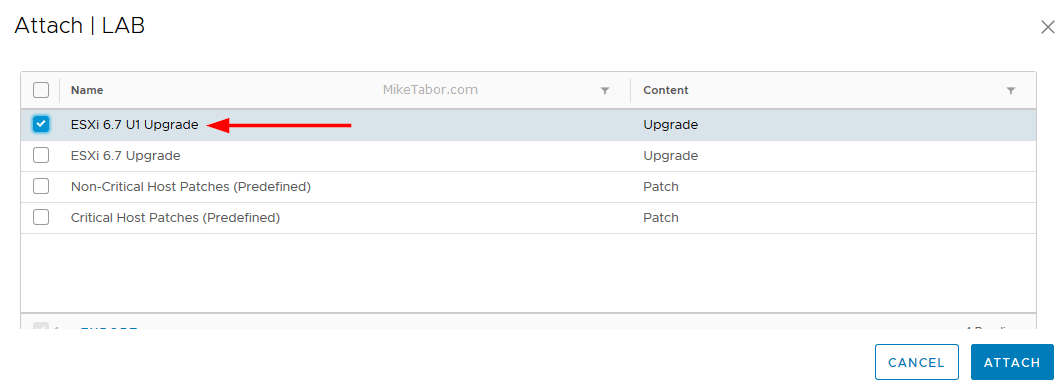
- 次に VUM の [Overview] リンクをクリックし、[Check Compliance] をクリックします。
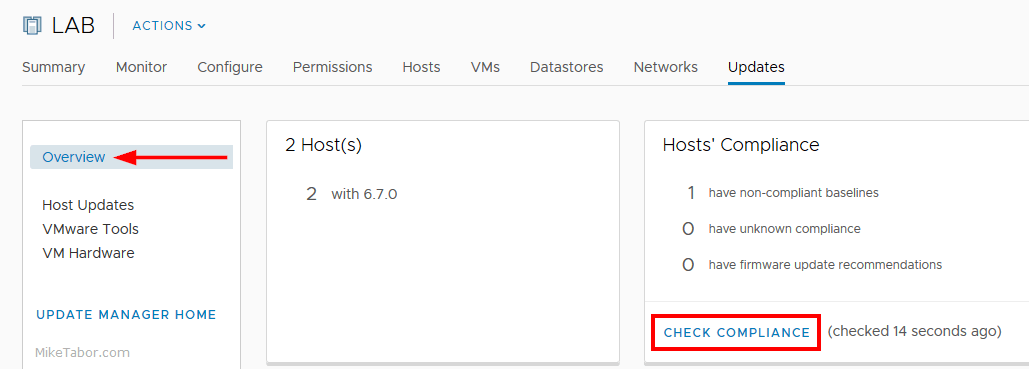
- コンプライアンスのスキャンが終了したら、実際に ESXi 6.7 U1 アップグレードを実行する時間帯となります。 Updates] タブから [Host Updates] をクリックし、ベースラインを選択して [Remediate.
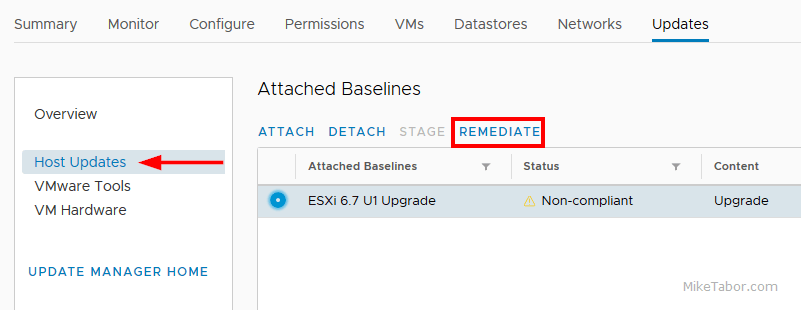
- EULA に同意して、アップグレードしようとしているホストを確認します。 すべてが良さそうなら、[Remediate] をクリックします。

以上です!
この時点で、VUM は (DRS が有効な場合) すべての VM をホストから移動し、ホストをメンテナンス モードにしてアップグレードを始め、ホストを自動的に再起動させます。